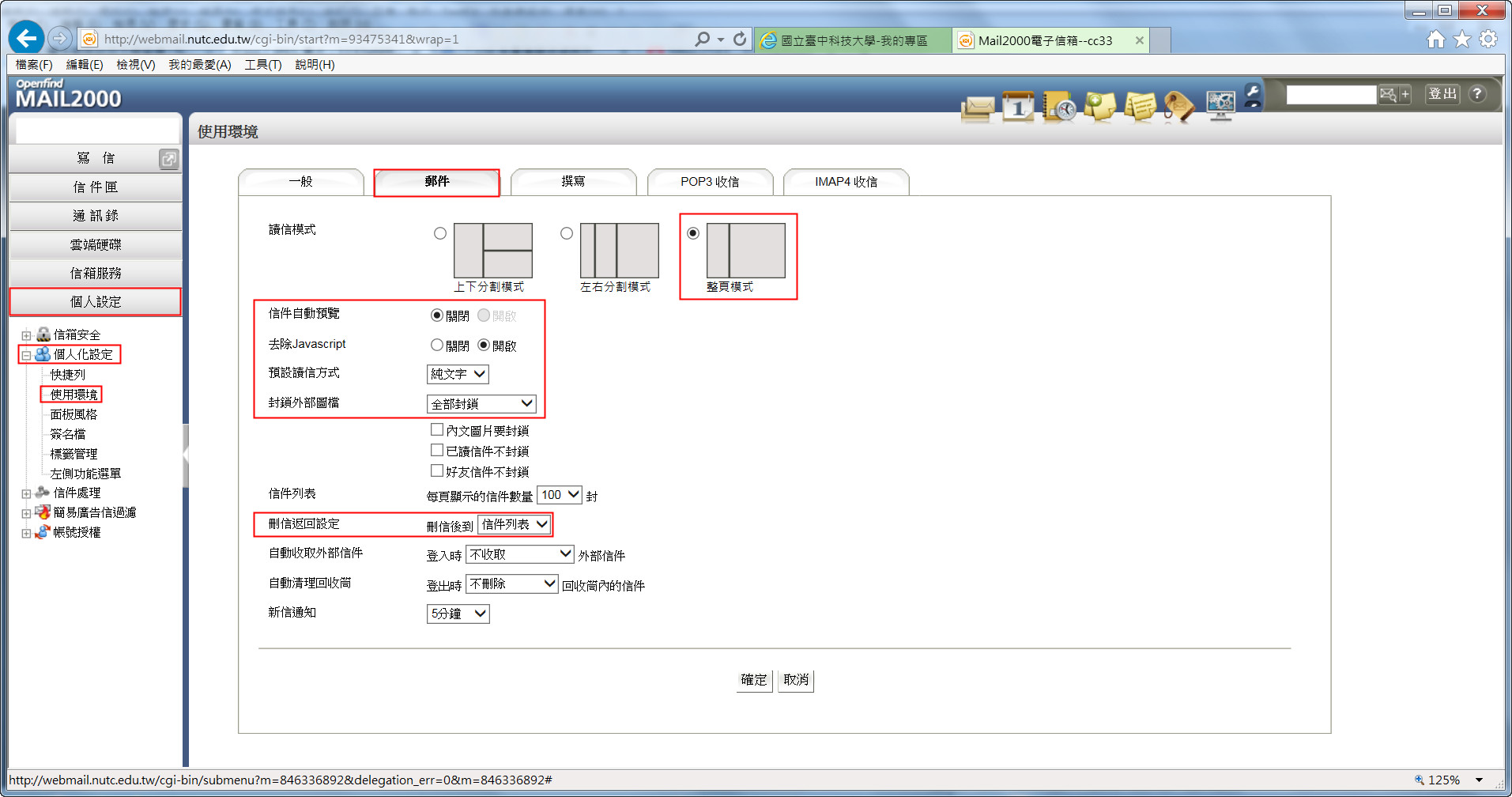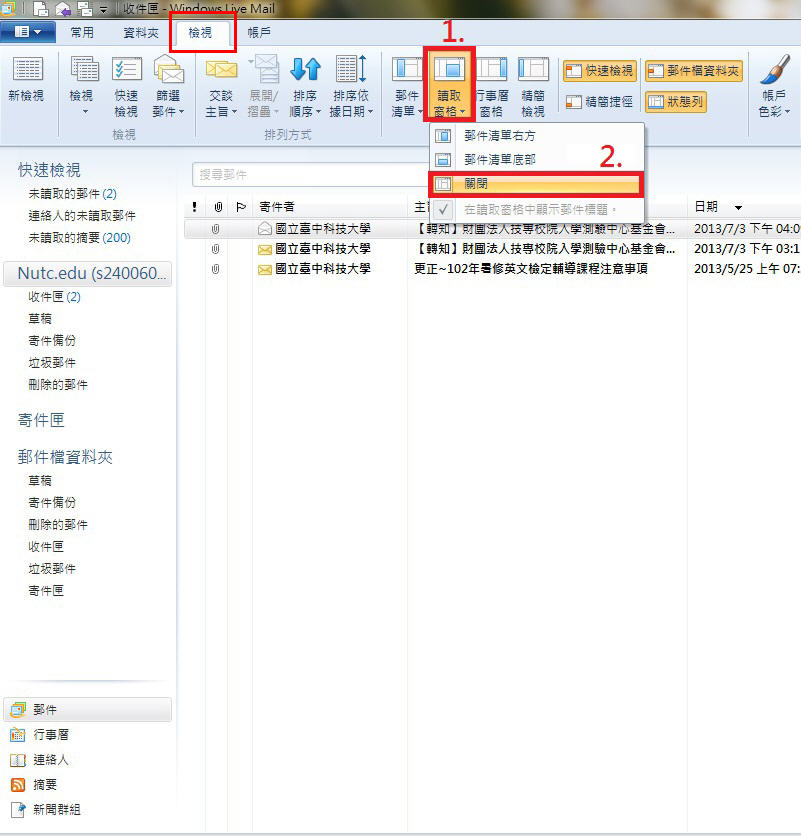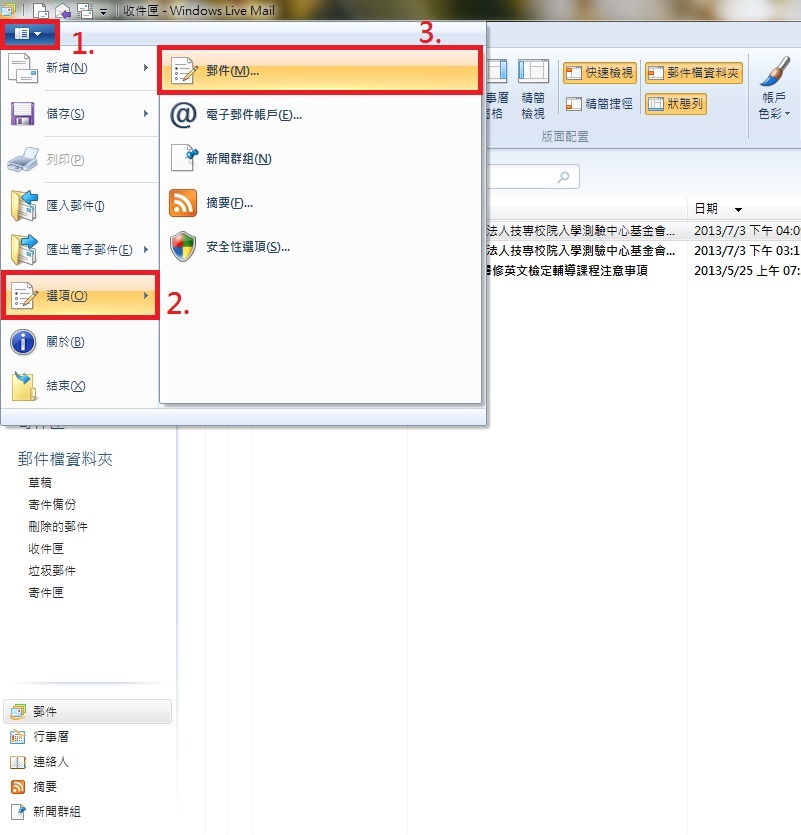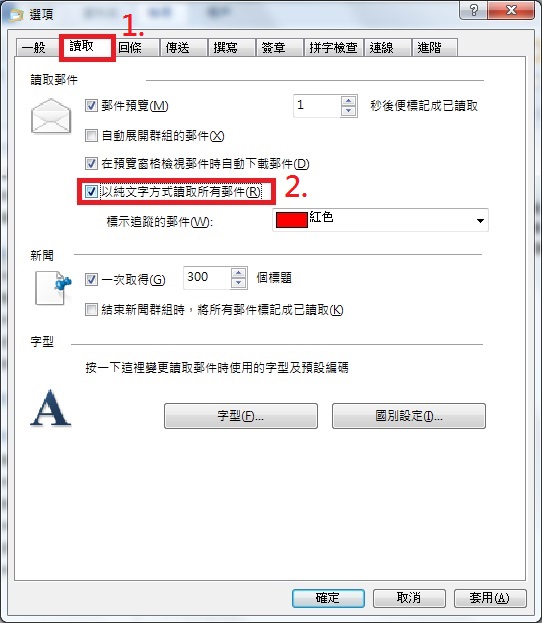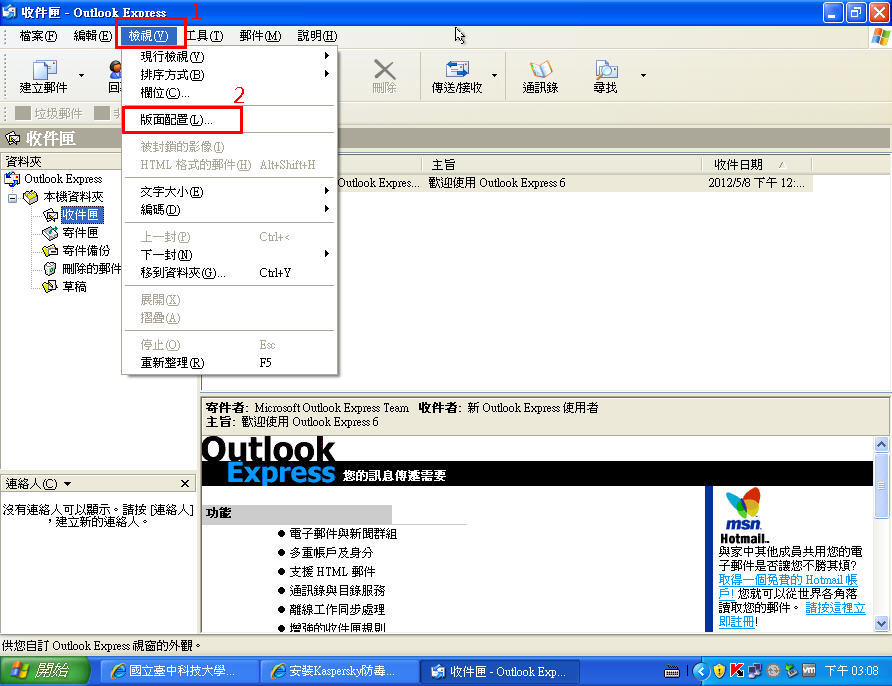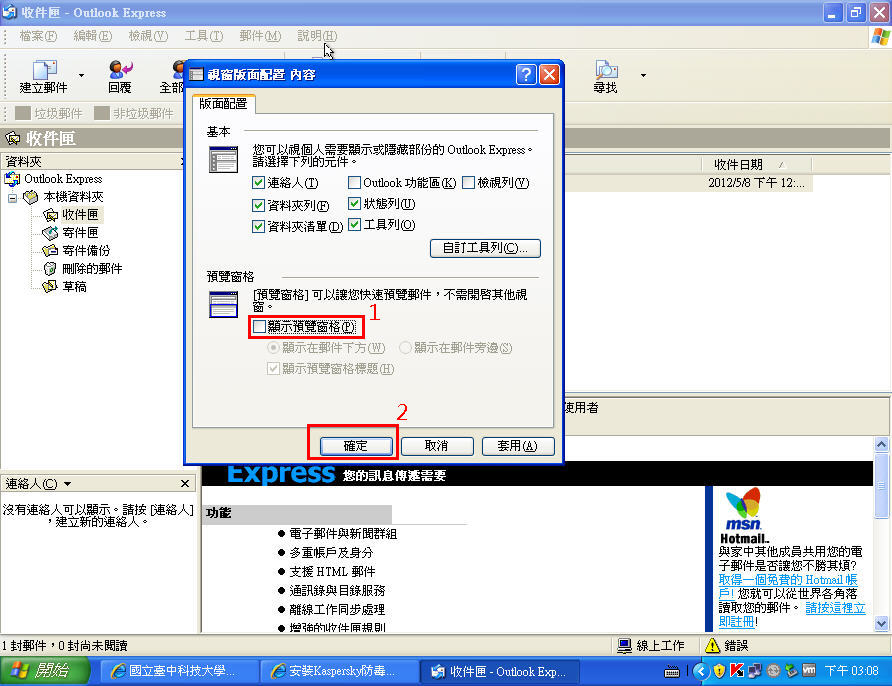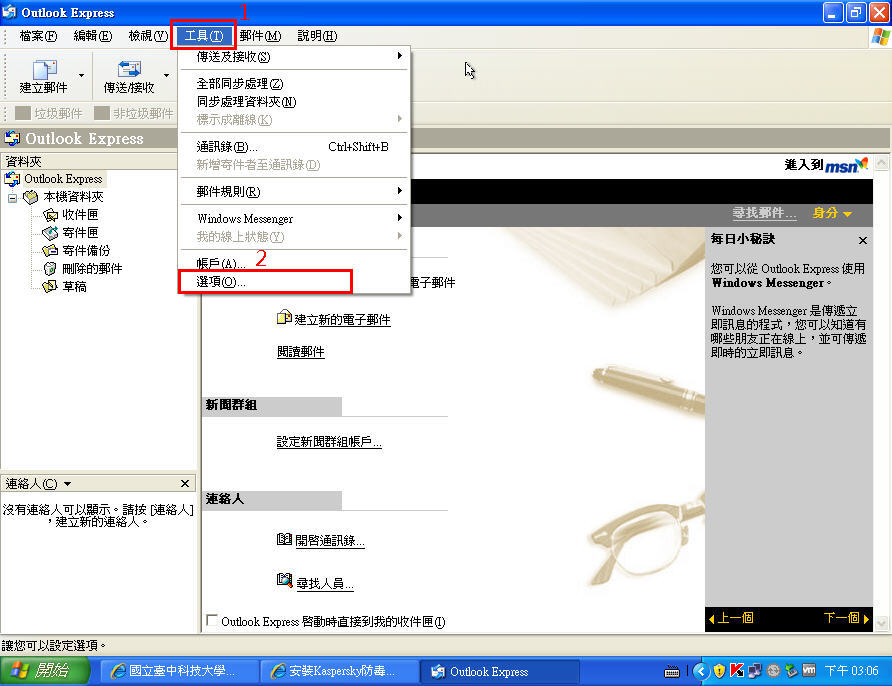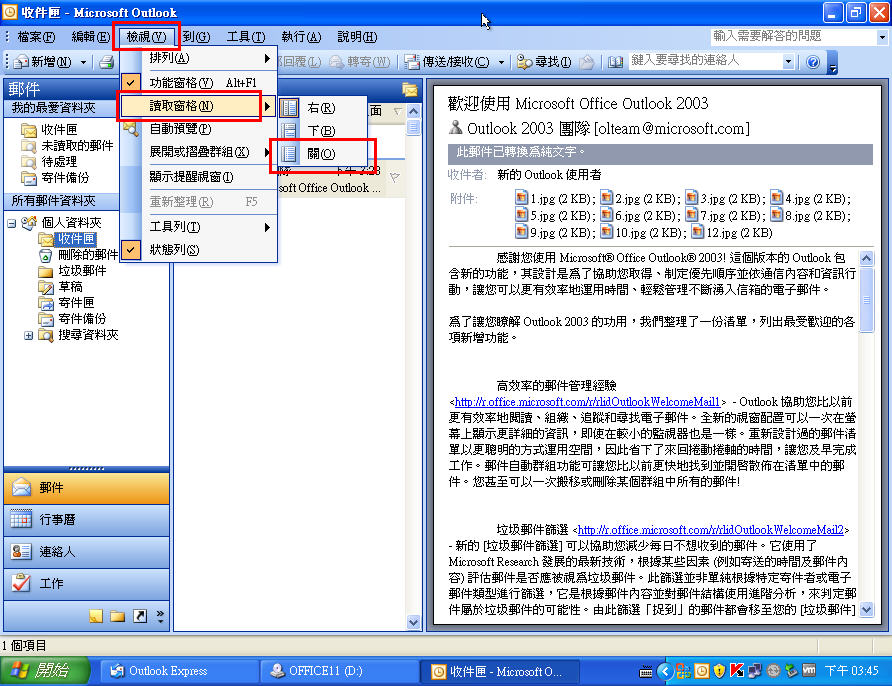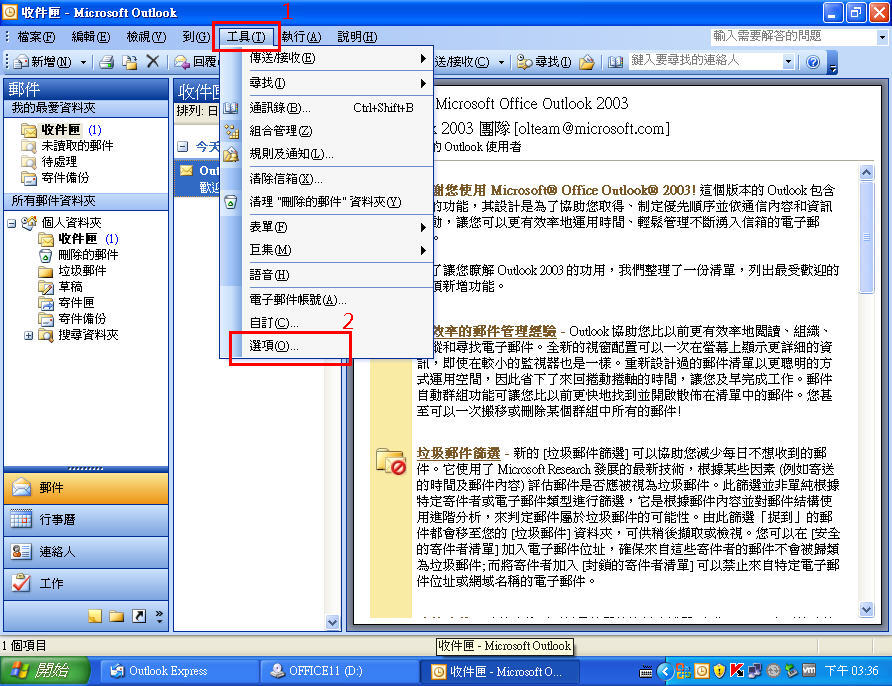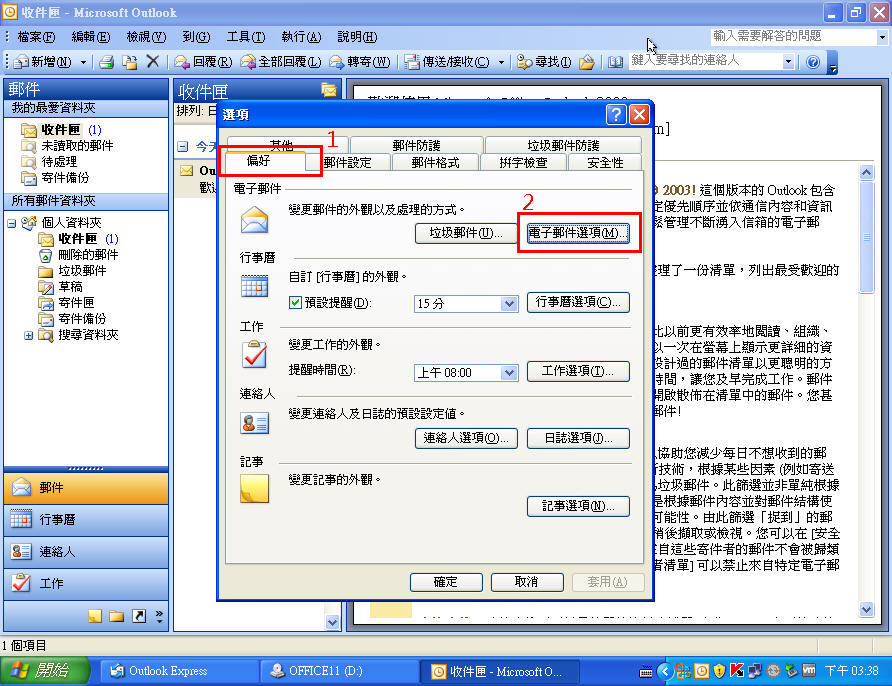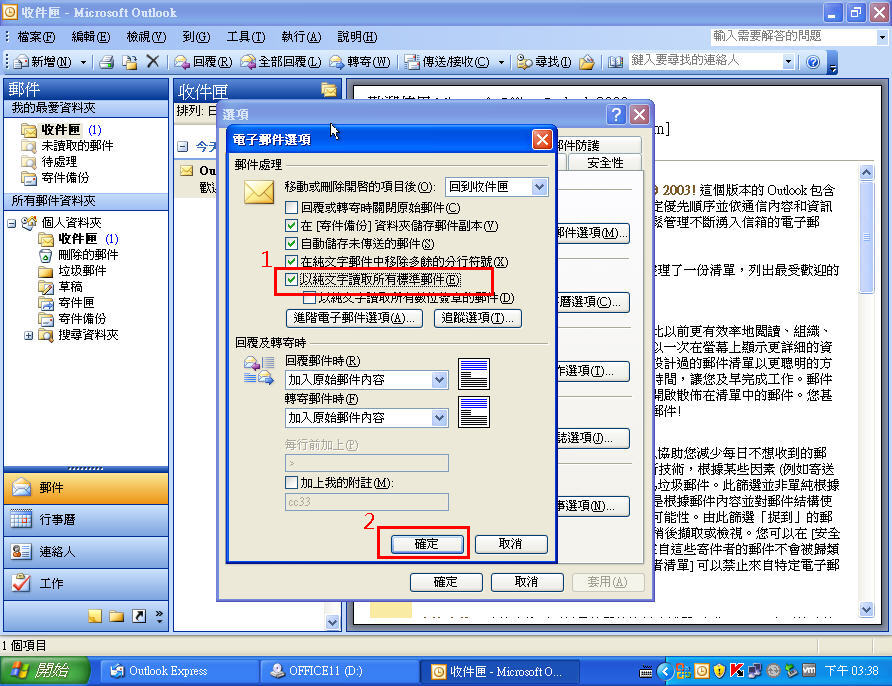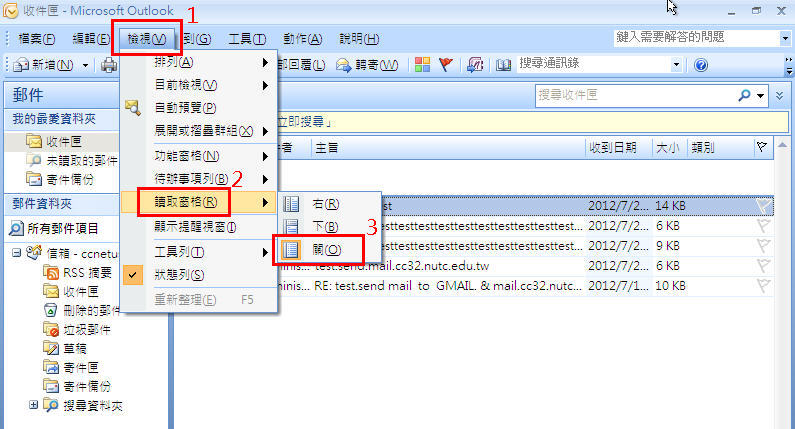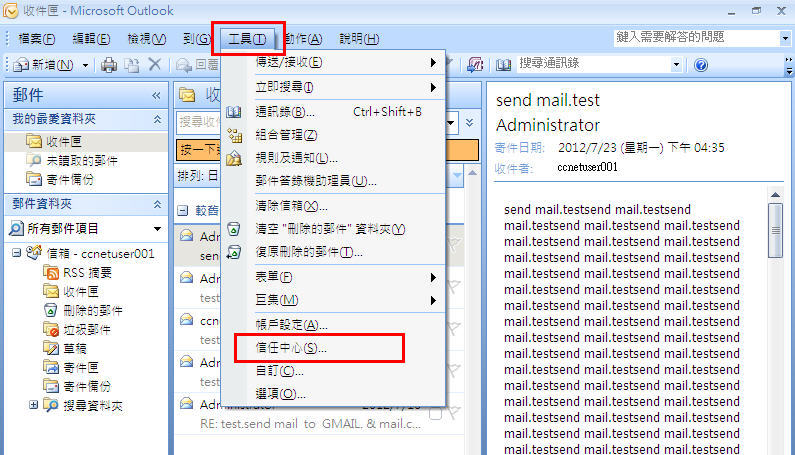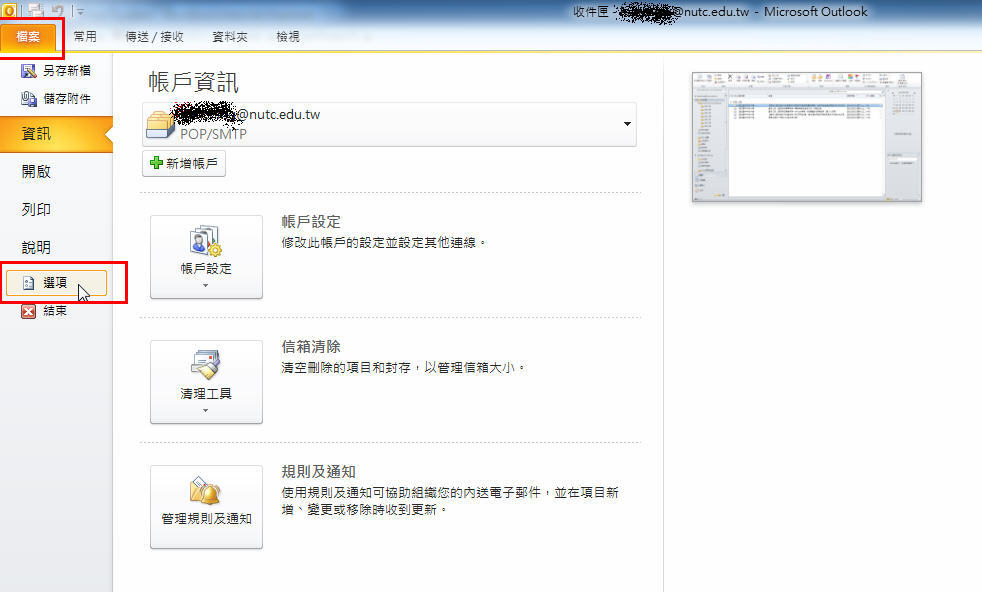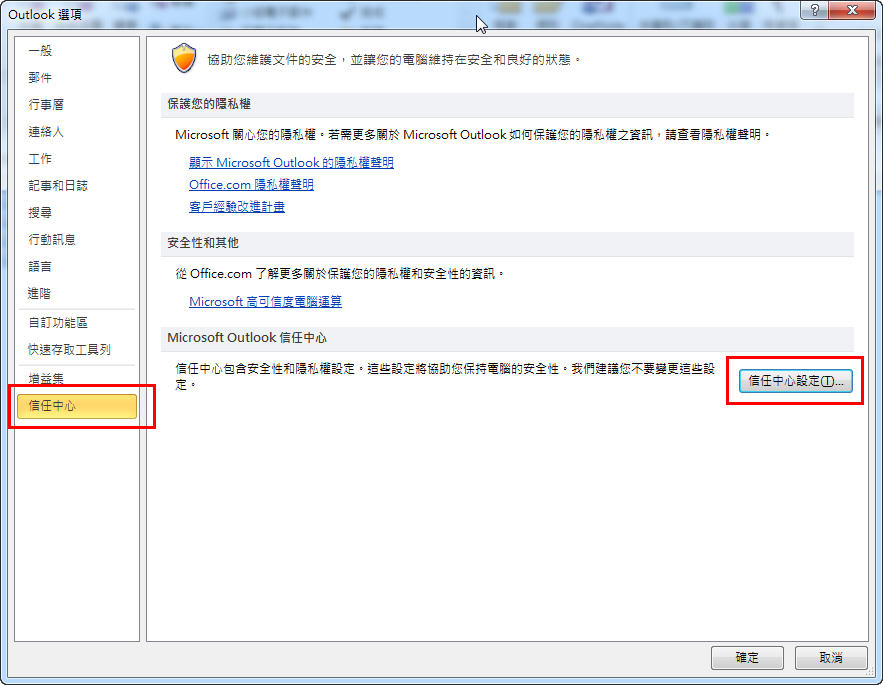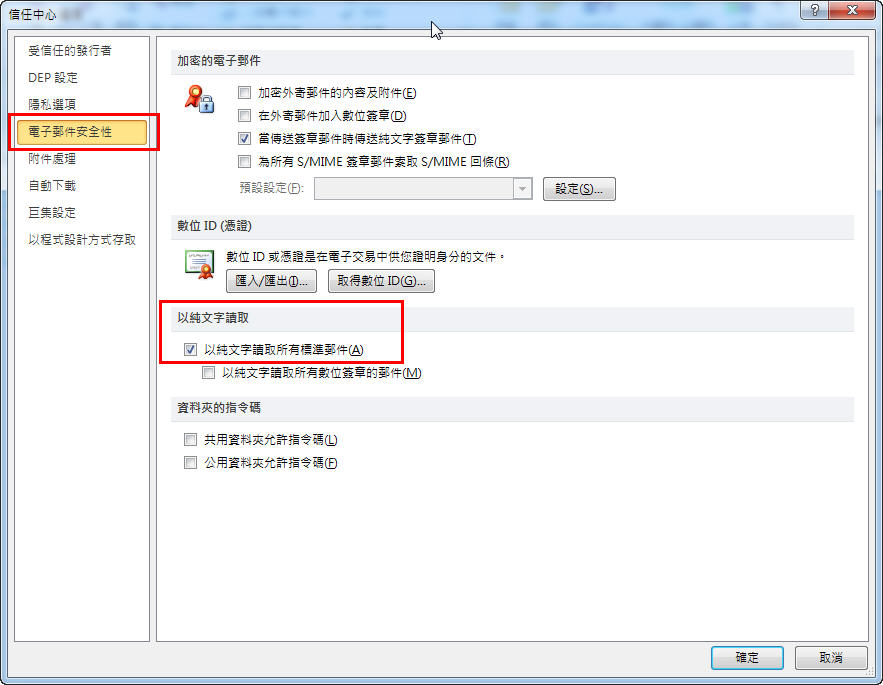目錄
1 Webmail (Mail 2000) 關閉預覽、純文字檢視功能設定
3 Outlook Express 關閉預覽、純文字檢視功能設定.
7 注意事項…
內文:
1 Webmail (Mail 2000) 關閉預覽、純文字檢視功能設定
1. 1 個人設定 >> 個人化設定 >> 使用環境 >> 郵件
-
讀信模式:整頁模式
-
信件自動預覽:關閉
-
去除 JavaScript:開啟
-
刪信返回設定:刪信後到信件列表
- 預設讀信方式:純文字(此模式可加強安全性,但會造成部份郵件內容顯示不完全)
2.1 關閉預覽
2.1.1 檢視 >> 版面配置檢視 >> 讀取窗格 >>關閉
2.2 純文字檢視
2.2.1 點選圖示 >> 選項 >> 郵件
2.2.2 讀取 >> 以純文字方式讀取所有郵件
3 Outlook Express 關閉預覽、純文字檢視功能設定
3.1 關閉預覽
3.2 純文字檢視
3.2.2 選擇”讀取”頁籤>>勾選 在純文字中讀取所有郵件 >>按下 確定 。
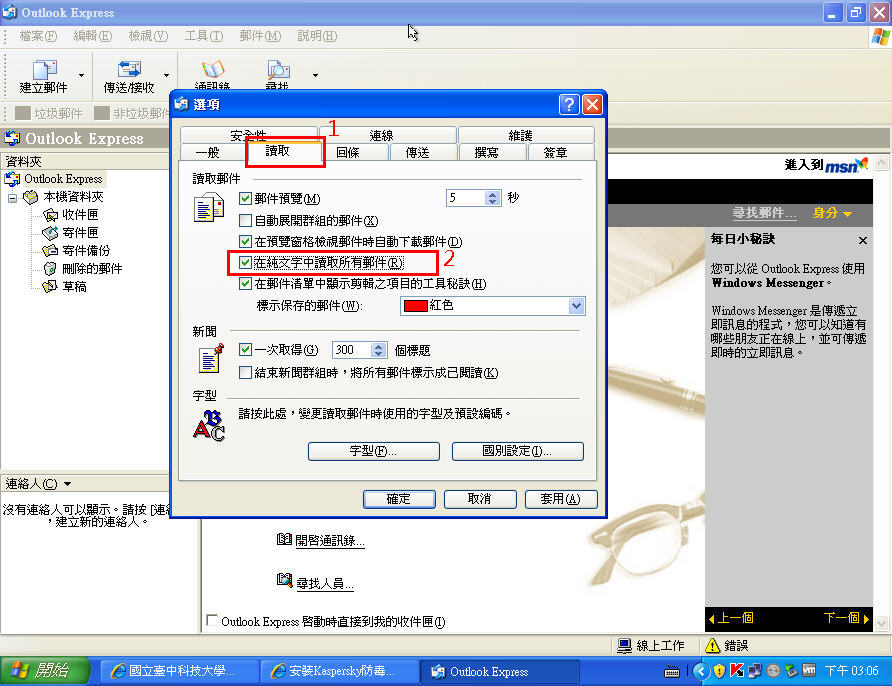
4.1 關閉預覽
4.2 純文字檢視
5.1 關閉預覽
5.2 純文字檢視.
5.2.2 電子郵件安全性 >> 以純文字讀取所有標準郵件 >> 確定
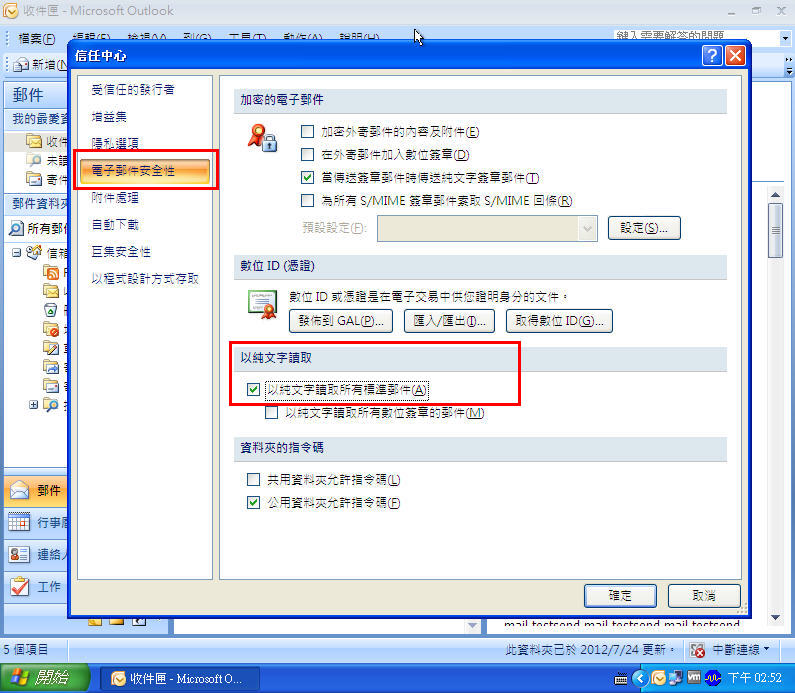
6 Outlook 2010 關閉預覽、純文字檢視功能設定.
6.1 關閉預覽
6.1.1 點選 收件匣 >> 檢視 >> 讀取窗格 >> 關閉
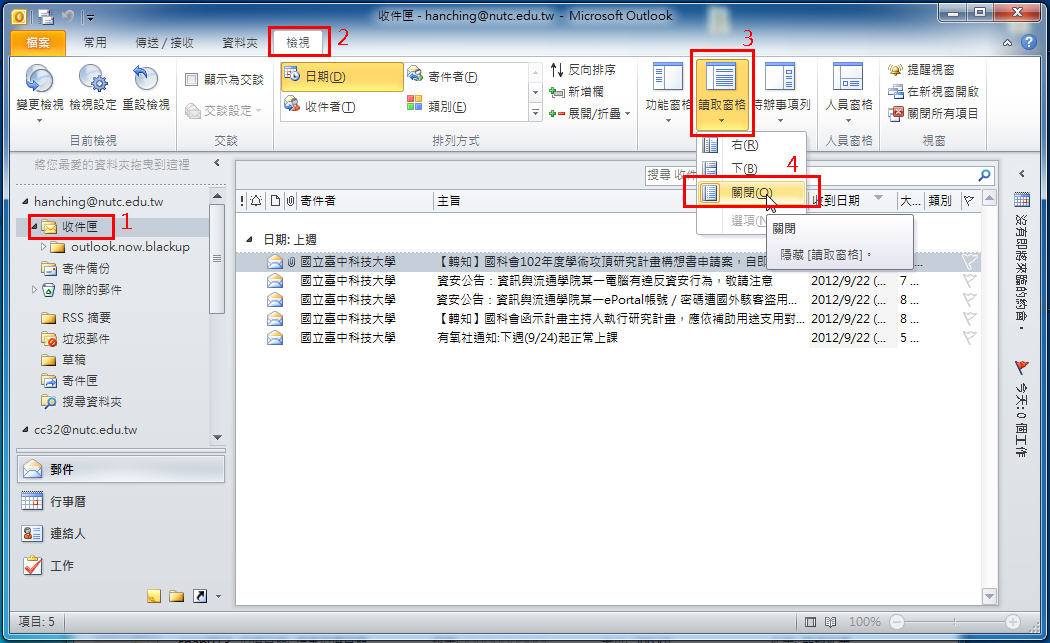
6.2 純文字檢視
7.1 選擇以純文字檢視郵件可加強安全性,但會造成部份郵件內容顯示不完全
|
純文字郵件 |
一般郵件。 |